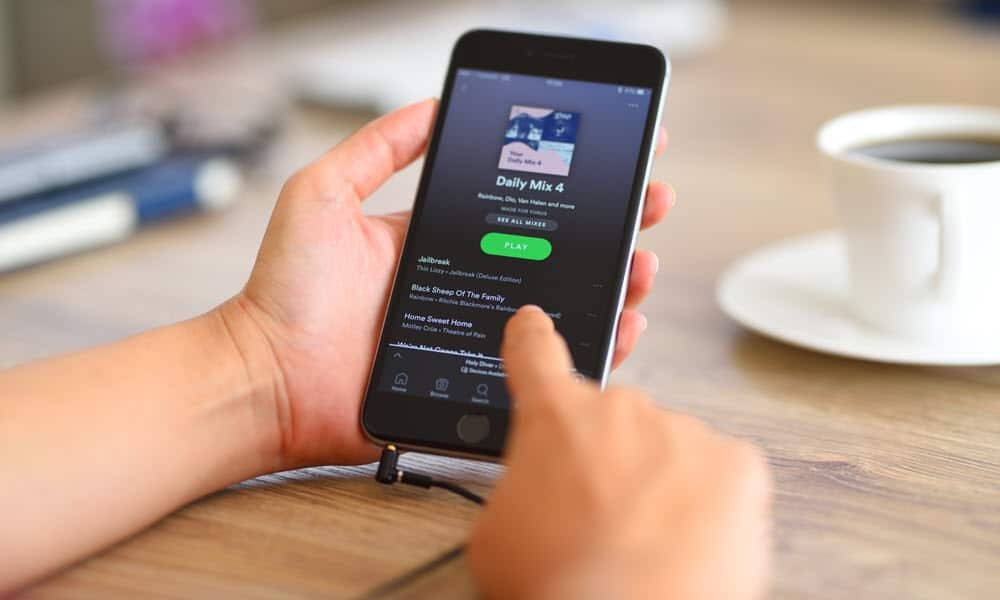Thema's installeren vanuit de Windows Store
Windows 10 Windows Store / / March 17, 2020
Laatst geupdate op

U kunt nu Windows 10-thema's rechtstreeks vanuit de Windows Store installeren. Het is gemakkelijk: lees verder om erachter te komen hoe.
Thema's in Windows 10 Creators Update zijn nu beschikbaar via de Windows Store, net als een universele app of een Microsoft Edge-extensie.
In de Windows 10 Creators Update hebben thema's een nieuw eigen gedeelte binnen de categorie Personalisatie. Klik op om een thema te zoeken en te installeren Begin > Instellingen > Personalisatie > Thema's. Klik De link, Haal meer thema's in de Store.
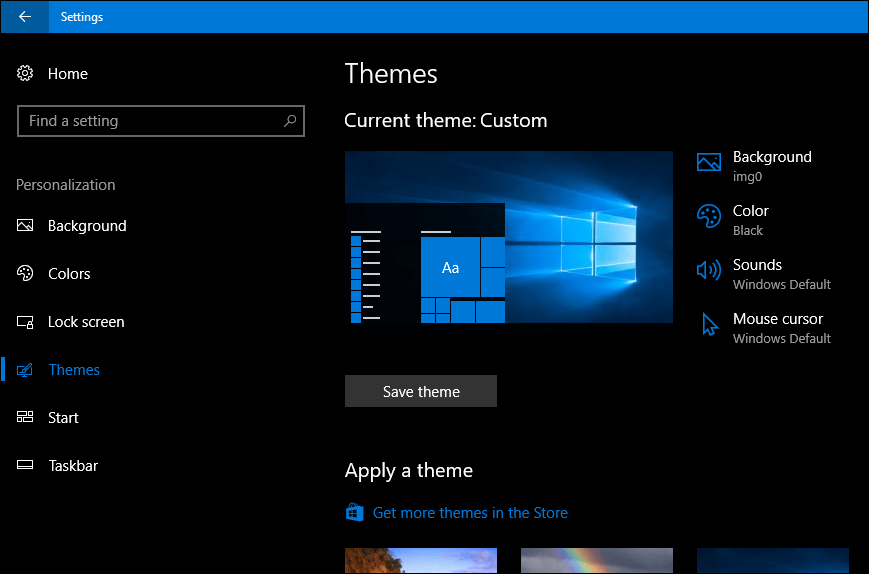
Wanneer u een thema in de Windows Store vindt, klikt u erop om details over de inhoud ervan te bekijken.
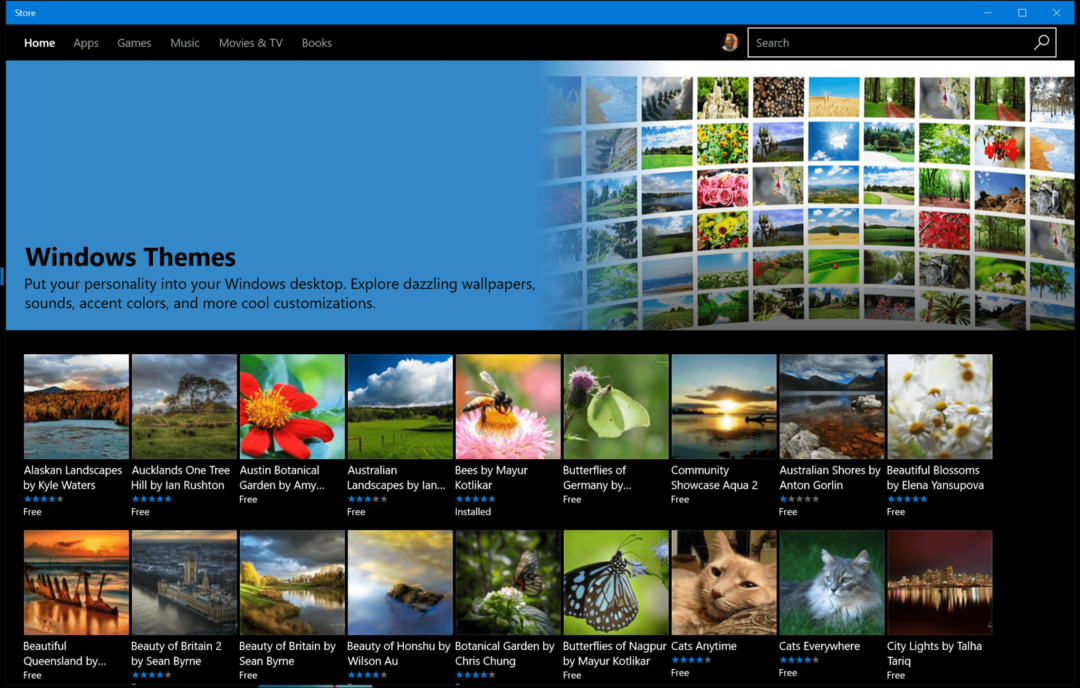
U kunt een voorbeeld zien van het type meegeleverde achtergronden, de grootte van de download en ondersteunde apparaten. Als je het leuk vindt, klik dan op Krijgen om de download te starten.
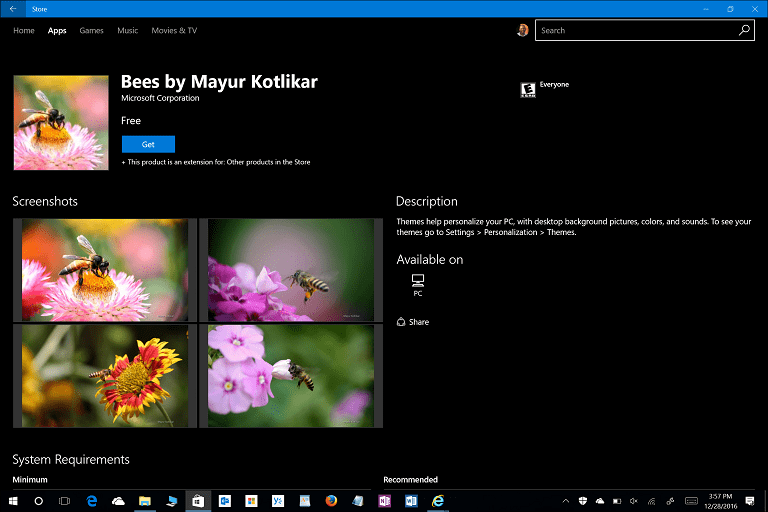
Nadat het downloaden is voltooid, kunt u op klikken Lancering om het thema in te schakelen of klik op Begin > Instellingen > Personalisatie > Thema's.
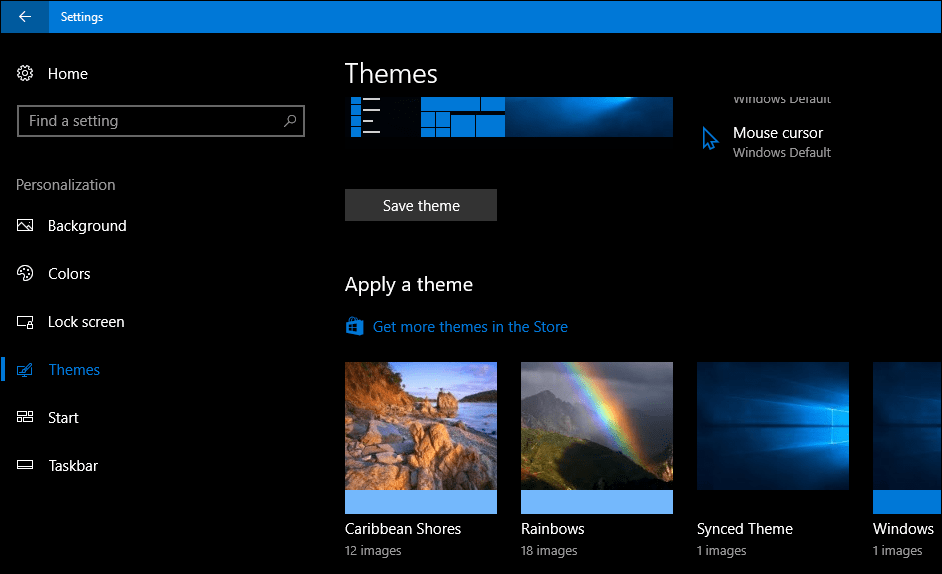
Hier ziet u de nieuwe thema-interface, die gemakkelijk te navigeren en te bekijken is. U heeft snel toegang tot koppelingen naar individuele instellingen zoals Achtergronden, Kleur, Geluiden en Muisaanwijzers. (Opmerking: de mogelijkheid om thema's te bekijken en aan te passen vereist dat uw Windows 10-installatie is geactiveerd). Gebruikers kunnen ook mixen en matchen om hun eigen thema's te creëren.
Conclusie
De nieuwe thema-interface is een doorlopend onderdeel van de overgang van Microsoft van de oude desktop naar de nieuwe Universeel app-model. Het beheren van thema's uit de Windows Store haalt nog een item uit het Configuratiescherm, een van de meest prominente verouderde componenten die nog steeds te vinden zijn in Windows 10. In Windows 10 is het Configuratiescherm gebruikt voor meer geavanceerde "onder de motorkap" -bewerkingen in Windows 10 zoals zoals het verwijderen van applicaties, het wijzigen van beveiligingsinstellingen, het maken van back-ups en het wijzigen van het uiterlijk van ramen. Het verschuiven van thema's naar de Windows Store betekent een verandering in houding in hoe de look en feel van Windows wordt beheerd.
Thema's maken sinds het begin deel uit van Windows en geven gebruikers de mogelijkheid om de kleur van het vensterchroom te wijzigen, een unieke pictogrammenset of bureaubladachtergrond te installeren. Windows Vista is voor het eerst geïntroduceerd uitgebreide kleur- en behangopties, terwijl Windows 7 themapakketten heeft toegevoegd, waaronder achtergronden en geluidseffecten. Afgelopen jaren Verjaardag Update introduceerde een Donkere en lichte modus, waarbij veel van de gebundelde apps zoals Foto's en Groove-muziek ook deze nieuwe professionele uitstraling aannemen. Tot nu toe overleefde de legacy-thema'sinterface in Windows 10, maar de Creators Update introduceert voor het eerst een geïntegreerde ervaring. De nieuwe verbeteringen zijn altijd welkom en zorgen voor consistentie in de algehele Windows 10-ervaring.
Laat ons in de comments weten wat je ervan vindt? Hoe maakt u uw Windows 10-ervaring uniek? Wat is je favoriete thema?